
La pantalla "Comprobar el estado de almacenamiento del sistema" en PlayStation 4 suele aparecer cuando la inicias después de un corte de energía inesperado o una falla del sistema. Eso es bueno porque indica que la consola está escaneando el almacenamiento interno para identificar y resolver posibles errores.
Pero supongamos que su PS4 se queda atascada constantemente en "Comprobar el estado de almacenamiento del sistema" durante un período prolongado o aparece en la misma pantalla. En ese caso, podría sugerir un problema con la unidad de disco duro, como que el firmware del dispositivo tiene dificultades para acceder o reconocer los datos que contiene.
Antes de concluir que el disco duro está fallando, puedes probar varios pasos de solución de problemas para resolver el problema y pasar la pantalla "Comprobar el estado de almacenamiento del sistema" de la PS4. Como mínimo, deberías poder salir del bucle de arranque y hacer una copia de seguridad de todos los datos antes de reemplazar la unidad de almacenamiento.
Espera
Cuando se trata de errores de inicio en la PS4, vale la pena tener paciencia. Por ejemplo, la consola podría estar ejecutando múltiples tareas en segundo plano para rectificar problemas con el sistema de archivos, especialmente si ha detectado numerosos errores. Recomendamos dejar la consola sola durante al menos una hora antes de continuar.
Realice un ciclo de encendido
Si intentaste esperar pero el indicador de progreso "Comprobación del estado de almacenamiento del sistema" aparece congelado en tu PS4, es hora de iniciar un ciclo de encendido.
Un ciclo de energía resuelve problemas inesperados causados por fallos relacionados con el hardware. Desconectar los accesorios USB también garantiza que ningún dispositivo externo interfiera con el proceso de arranque.

Iniciar en modo seguro y solucionar problemas
El modo seguro es un entorno especial en la PS4 que te permite iniciar tu consola con funciones básicas y acceder a varias herramientas de solución de problemas. Si el problema persiste a pesar de reiniciar, debes solucionar problemas de la PS4 en modo seguro.
Ingresar al modo seguro de PS4
Para iniciar tu PS4 en modo seguro, debes:
Solucionar problemas en Modo seguro de PS4
El modo seguro ofrece numerosas formas de solucionar problemas de una PS4 que no funciona correctamente. Aun así, las dos opciones siguientes son las más relevantes a la hora de resolver una pantalla persistente de "Comprobación del estado de almacenamiento del sistema" o un bucle de inicio.

Reinstalar el software del sistema PS4
Si tu PS4 arranca repetidamente en la pantalla "Verificar estado de almacenamiento del sistema" a pesar de realizar las correcciones anteriores, es hora de reinstalar el software del sistema de la consola. Perderás todos tus datos. Sin embargo, si tienes un copia de seguridad de sus archivos y medios guardados, puedes restaurar todo después.
Crea una unidad flash USB
Para reinstalar el software del sistema en tu PS4, debes preparar una unidad flash USB que contenga el software del sistema de la consola usando una PC o una computadora Mac. Para hacer eso:.
PC:Haga clic derecho en la unidad flash en el Explorador de archivos y seleccione Formatear. En el cuadro de diálogo Formato, establezca Sistema de archivosen exFATy elija Inicio.
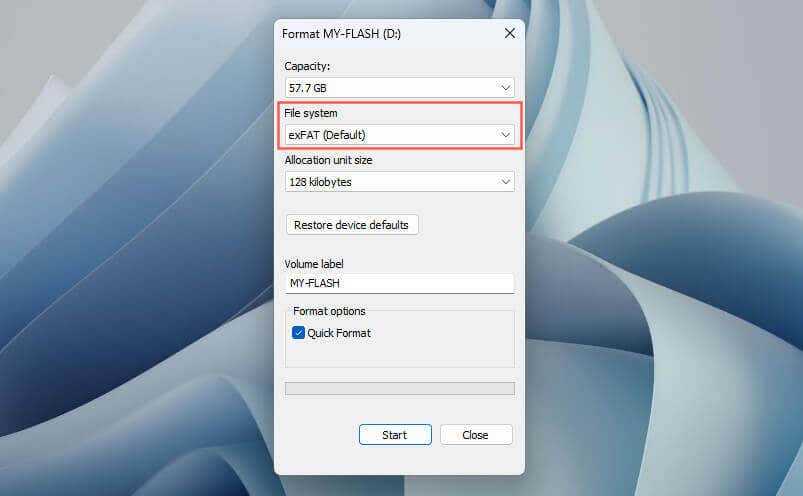
Mac: abra el Launchpad y seleccione Otro>Utilidad de Discos. En la aplicación Utilidad de Discos, haga Controly haga clic en la unidad flash, elija Borrar, establezca Formatoen exFATy seleccione Borrarnuevamente.
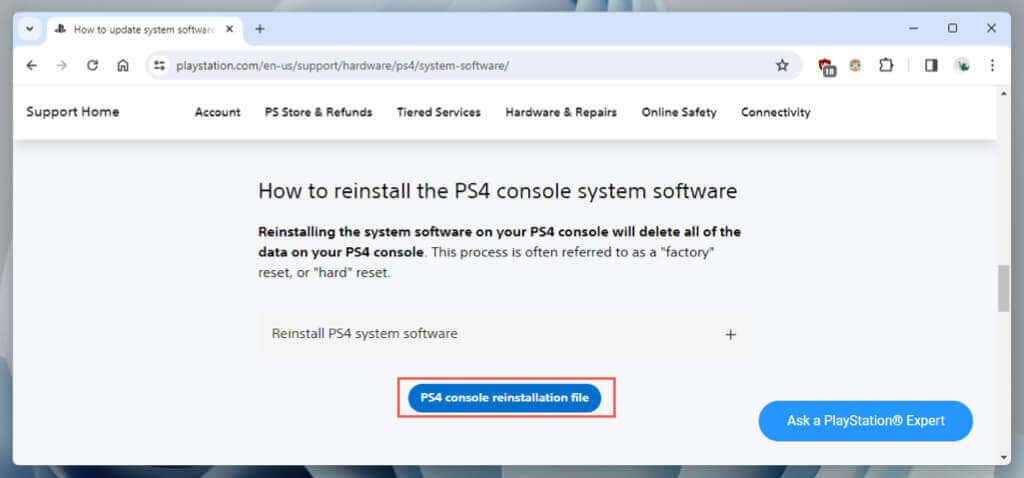
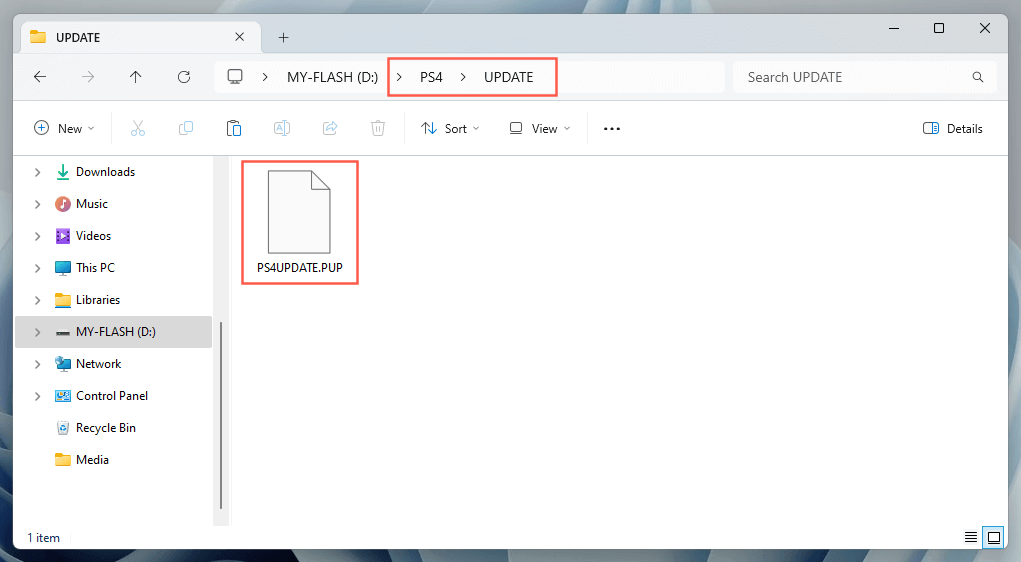
Reinstala el software del sistema PS4
Ahora debes reinstalar el software del sistema en tu PS4 a través de USB. Aquí se muestra:
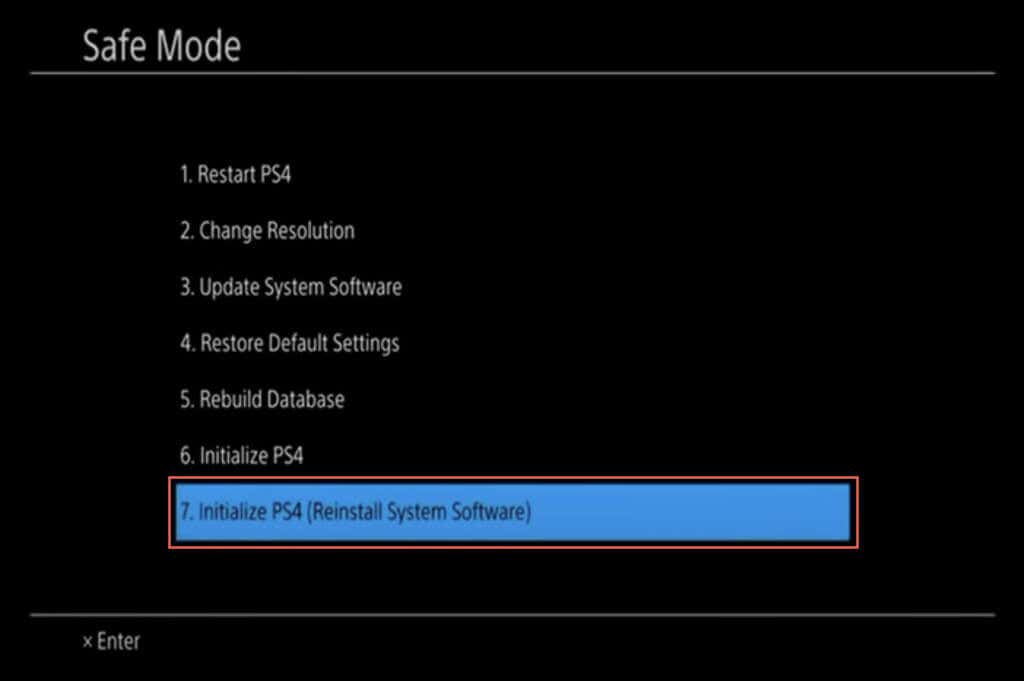
Si tiene una copia de seguridad de datos en otra unidad USB, conéctela y vaya a Configuración>Sistema>Copia de seguridadyRestaurar>Restaurar PS4para copiar los datos..
Si se realiza una copia de seguridad de sus datos en Playstation Plus, vaya a Configuración>Administración de datos guardados de la aplicación>Datos guardados en almacenamiento en líneay seleccione Descargar al almacenamiento del sistemapara descargar los datos.
Reemplace la unidad de almacenamiento de PS4 o comuníquese con Sony
Si el bucle de arranque "Comprobación del estado de almacenamiento del sistema" de la PS4 se repite de forma aleatoria o constante, es probable que tengas que lidiar con un problema de almacenamiento interno.
Si desea reemplazar el disco duro, necesita una nueva unidad SATA de 2,5 pulgadas (HDD o SSD), un destornillador Phillips y una unidad USB con el último firmware de PS4 (consulte la sección anterior para obtener instrucciones). .
A continuación, consulte Tutorial de reemplazo del disco duro de PS4 de Sony para ver los pasos e ilustraciones sobre cómo reemplazar el disco duro, ya que los pasos difieren en los modelos originales de PS4, PS4 Slim y PS4 Pro. Afortunadamente, el proceso no es complicado e implica:
Si tu PS4 todavía está en garantía o no estás seguro de cómo reemplazar el disco duro, póngase en contacto con el soporte técnico de PlayStation. Sony podría ofrecer servicios de reparación o reemplazo, según el estado de la garantía y la naturaleza del problema.
Haga una copia de seguridad de los archivos y medios guardados de su PS4 con regularidad
Lidiar con una PS4 atascada en un bucle de arranque de "Comprobar el estado de almacenamiento del sistema" puede ser un desafío. Comience con soluciones sencillas como esperar o realizar un ciclo de encendido. Si no funcionan, realice una solución de problemas avanzada en Modo seguro. Por último, considere soluciones de hardware como reemplazar la unidad de almacenamiento o buscar ayuda de Sony.
Si logras que la consola funcione sin recurrir a soluciones drásticas, es mejor hacer una copia de seguridad continua de los datos en el disco duro, si aún no lo estás haciendo. Si el disco duro falla, es sólo cuestión de tiempo antes de que el error vuelva a aparecer..